Die 2 besten Wege, um Musik auf dem iPod zu organisieren
Oct 15, 2025 • Filed to: Datenübertragung auf das iPhone • Proven solutions
Die meisten Leute verwenden Ihren iPod wegen der guten Soundqualität, um ihre Lieblingsmusik anzuhören. Aktualisieren ist mithilfe von iTunes möglich Apple zufolge können Sie neue Songs oder Videos nur mithilfe von iTunes hinzufügen, aber das Organisieren von Musik und hinzufügen von neuen Songs mit iTunes kann manchmal sehr frustrierend sein. Das Hinzufügen neuer Songs dauert nämlich lange und außerdem werden dadurch alle alten Songs ersetzt, Sie können also keine neuen Songs hinzufügen und Ihre alten Songs behalten. In diesem Fall können Sie eine andere Lösung verwenden, mit der Sie die Musik auf dem iPod ganz ohne iTunes verwalten können. Wir werden Ihnen in diesem Artikel 2 Lösungen vorstellen, mit denen Sie Ihre iPod-Musik organisieren können.
- Teil 1. Der beste Weg, um Musik auf dem iPod zu organisieren
- Teil 2. Musik auf dem iPod ohne iTunes organisieren
Teil 1. Der beste Weg, um Musik auf dem iPod zu organisieren
Wondershare dr.fone - Telefon-Verwaltung ist der beste Weg, um die Musik auf Ihrem iPod zu organisieren. Wenn Sie Wondershare dr.fone verwenden, müssen Sie die Musik auf Ihrem iPod nicht mit iTunes organisieren. Sie können alle Aktionen direkt über die Benutzeroberfläche von dr.fone durchführen. Wie zum Beispiel das Hinzufügen oder Löschen von Songs, oder das Exportieren in Ihre iTunes-Bibliothek. Diese Software erlaubt es Ihnen, alle Ihre iOS- und Android-Geräte zu verbinden und alle Dateitypen auf beiden Gerätetypen zu verwalten. Sie können die Software für Windows oder Mac herunterladen. Es ist auf der offiziellen Webseite von Wondershare dr.fone für beide Betriebssysteme verfügbar.

dr.fone - Telefon-Verwaltung (iOS & Android)
Musik, Fotos, Videos, Kontakte, Apps vom auf das iPhone X/8/7/6S/6 (Plus) mit einem Klick übertragen!
- Übertragen, verwalten, exportieren/importieren Sie Ihre Musik, Fotos, Videos, Kontakte, SMS, Apps usw.
- Handy zu Handy Transfer - Übertragen Sie alles zwischen Handys.
- De-duplizieren Sie doppelte Kontakte
- Vollständig kompatibel mit iOS 7, iOS 8, iOS 9, iOS 10, iOS 11 und iPod.
Wie man Musik auf dem iPod mithilfe von dr.fone - Telefon-Verwaltung organisiert
Schritt 1 Wenn Sie dr.fone verwenden möchten, um Ihre iPod-Bibliothek zu verwalten, müssen Sie es zuerst auf Ihrem Computer oder Mac herunterladen. Nach dem Download erscheint, wie im Bild unten, eine Benutzeroberfläche. Klicken Sie auf „Übertragen“. Hier müssen Sie Ihren iPod mithilfe eines USB-Kabels mit Ihrem Computer verbinden.

Schritt 2 Verbinden Sie Ihren iPod jetzt mithilfe des USB-Kabels dr.fone wird Ihr Gerät automatisch erkennen, sobald Sie es mit Ihrem Computer verbunden haben.

Schritt 3 Sobald er mit Ihrem Computer verbunden ist, können Sie mit Ihren Musikdateien tun, was Sie möchten.
iPod-Musik auf den PC exportieren
Wenn Sie Musikdateien auf den PC exportieren möchten, müssen Sie auf die „Musik“-Registerkarte oben klicken, nachdem Sie Ihr Gerät mit TunesGo verbunden haben. Wählen Sie die Musikdateien aus, die Sie auf den PC exportieren möchten. Klicken Sie nach dem Auswählen auf den „Exportieren“-Button. Klicken Sie anschließend auf „Auf den PC exportieren“. Wählen Sie den Zielordner aus und klicken Sie auf OK. Sie haben Ihre Musikdateien erfolgreich auf den Computer exportiert.

Musik zum iPod hinzufügen
Mit TunesGo ist es möglich, Musikdateien zum iPod hinzuzufügen. Gehen Sie hierzu in den Abschnitt „Musik“ und klicken Sie auf den „HInzufügen“-Button. Wählen Sie dann Datei hinzufügen oder Ordner hinzufügen aus. Sie werden daraufhin dazu aufgefordert, Ihre Dateien zu suchen. Wählen Sie nun die Musikdatei aus, die Sie hinzufügen möchten und klicken Sie auf den „Öffnen“-Button. TunesGo wird die Musik dann automatisch zu Ihrem iPod hinzufügen.
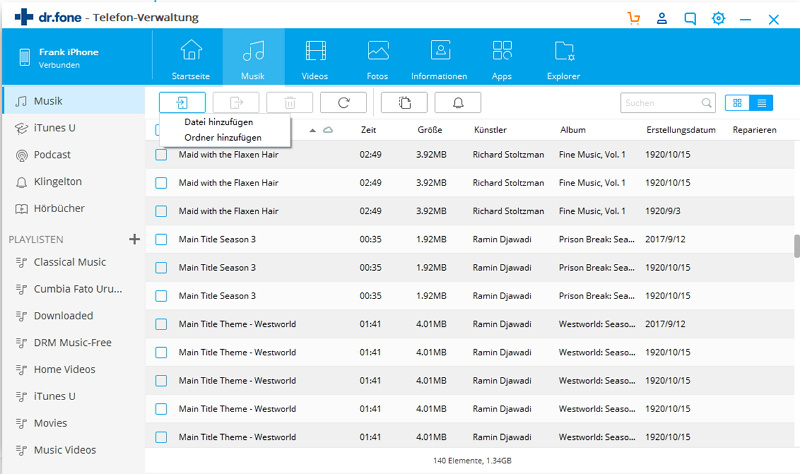
Musik vom iPod löschen
Sie können mit TunesGo auch Musik von Ihrem iPod löschen. Um Musikdateien zu löschen, müssen Sie auf „Musik“ klicken und dort die Dateien auswählen, die Sie löschen möchten. Klicken Sie dann oben auf die Option „Löschen". Sie können diese Option nur anklicken, nachdem Sie Dateien auswählt haben. Auf den nächsten Bildschirm müssen Sie auf Ja klicken, um das Löschen zu bestätigen.
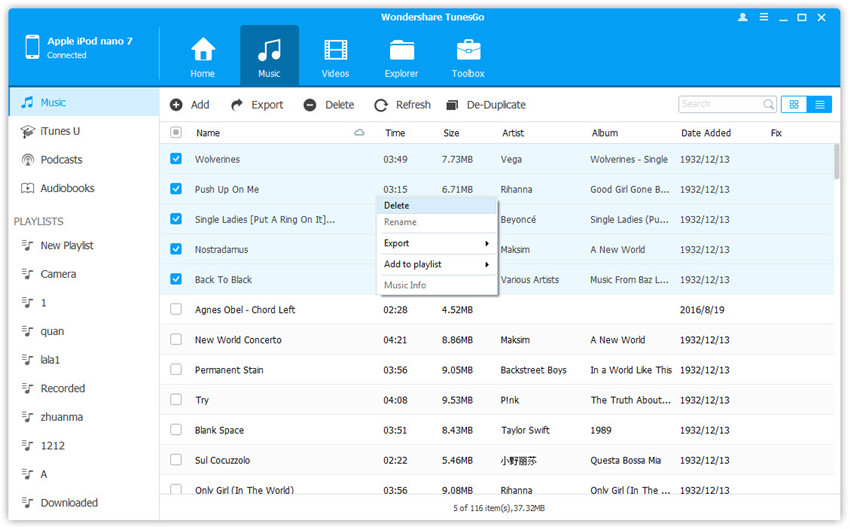
Teil 2. Musik auf dem iPod ohne iTunes organisieren
Nutzer können die Musik auf Ihrem iPod auch mit iTunes organisieren, aber es ist nicht der leichteste Weg, denn das Hinzufügen und Löschen von Songs dauert lange. Sie müssen in iTunes einige Änderungen vornehmen und benötigen außerdem einige technische Kenntnisse.
Schritt 1 Starten Sie auf Ihrem Computer zuerst iTunes. Sie müssen einige Änderungen an iTunes vornehmen, wenn Sie die Musik auf Ihrem iPod mit iTunes organisieren möchten. Verbinden Sie nun Ihren iPod über ein USB-Kabel und klicken Sie Ihr Gerät an.

Schritt 2 Klicken Sie oben, oder in der Geräteliste auf Ihren iPod. Nun müssen Sie die Übersicht aufrufen und nach unten scrollen. Dort werden Sie die OPtion „Musik und Videos manuell verwalten“, markieren Sie diese Option und klicken Sie auf „Fertig“.
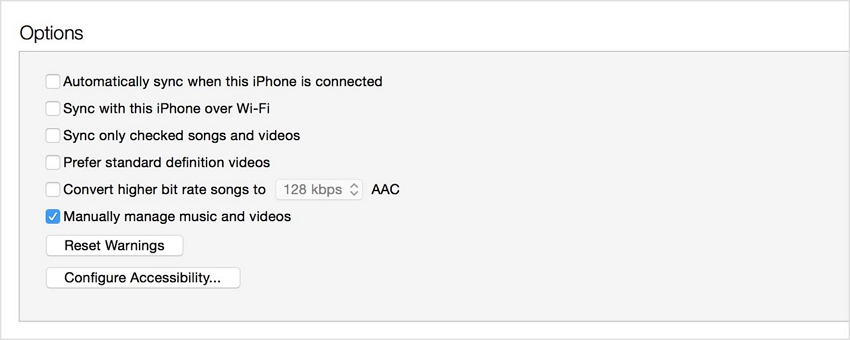
Schritt 3 Sobald Sie diese Option markiert haben, können Sie Musik ganz einfach zu Ihrem iPod hinzufügen. Klicken Sie auf „Datei“ und „Datei zur Bibliothek hinzufügen“.
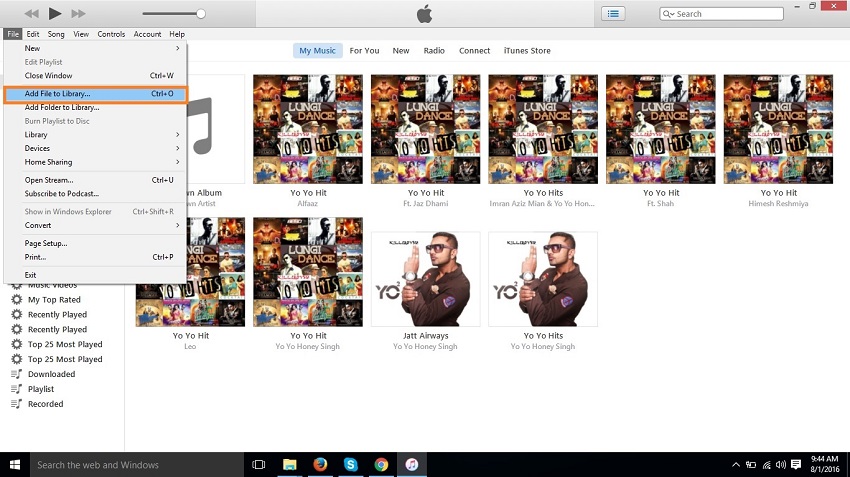
Schritt 4 Sobald Sie auf „Datei zur Bibliothek hinzufügen“ geklickt haben, werden Sie dazu aufgefordert, Ihre Musikdateien zu durchsuchen. Finden Sie nun die Musikdateien, die Sie auf Ihren iPod hinzufügen möchten. Wählen Sie die Musikdateien aus und klicken Sie auf den „Öffnen“-Button. Nachdem Sie auf „Öffnen“ geklickt haben, werden die Songs zu Ihrer iTunes-Bibliothek hinzugefügt.
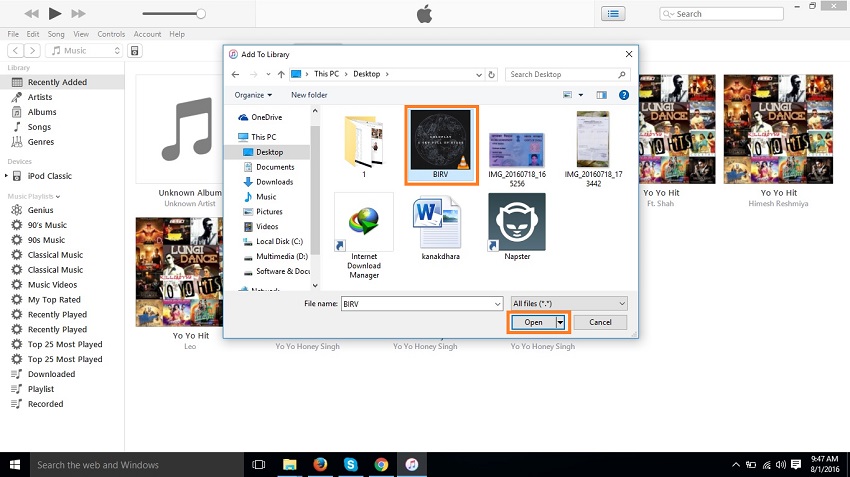
Schritt 5 Der Song wurde jedoch noch nicht auf Ihren iPod übertragen und er befindet sich auch nich in der iTunes-Bibliothek. Um den Song auf Ihren iPod zu übertragen, müssen Sie auf „Kürzlich hinzugefügte Elemente“ klicken. In diesem Abschnitt können Sie den kürzlich hinzugefügten Song sehen. Klicken Sie mit der rechten Maustaste auf den Song. Daraufhin wird sich ein Popup-Fenster öffnen. Klicken Sie dort auf „Zum Gerät hinzufügen“ und klicken Sie auf den Namen Ihres Geräts- Ihre Musikdatei wurde nun erfolgreich auf Ihren iPod übertragen.
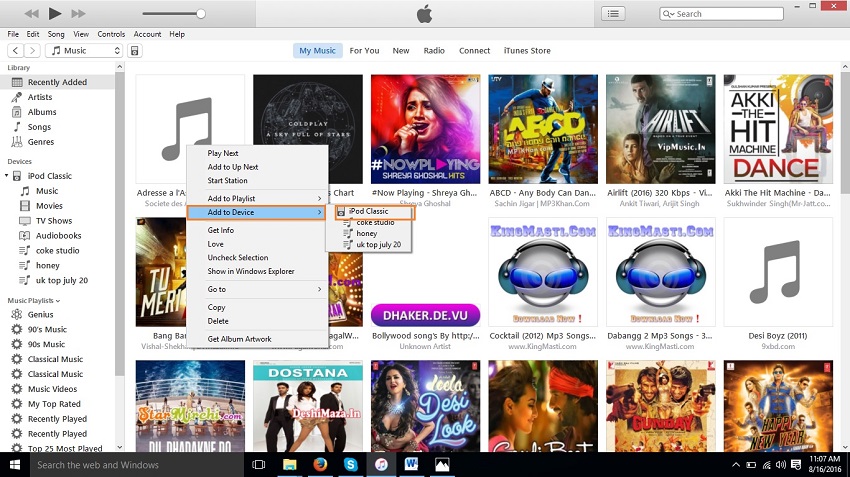
Übertragen
- iPod Übertragen

Allrounder-Lösung für Smartphone






















Julia Becker
staff Editor